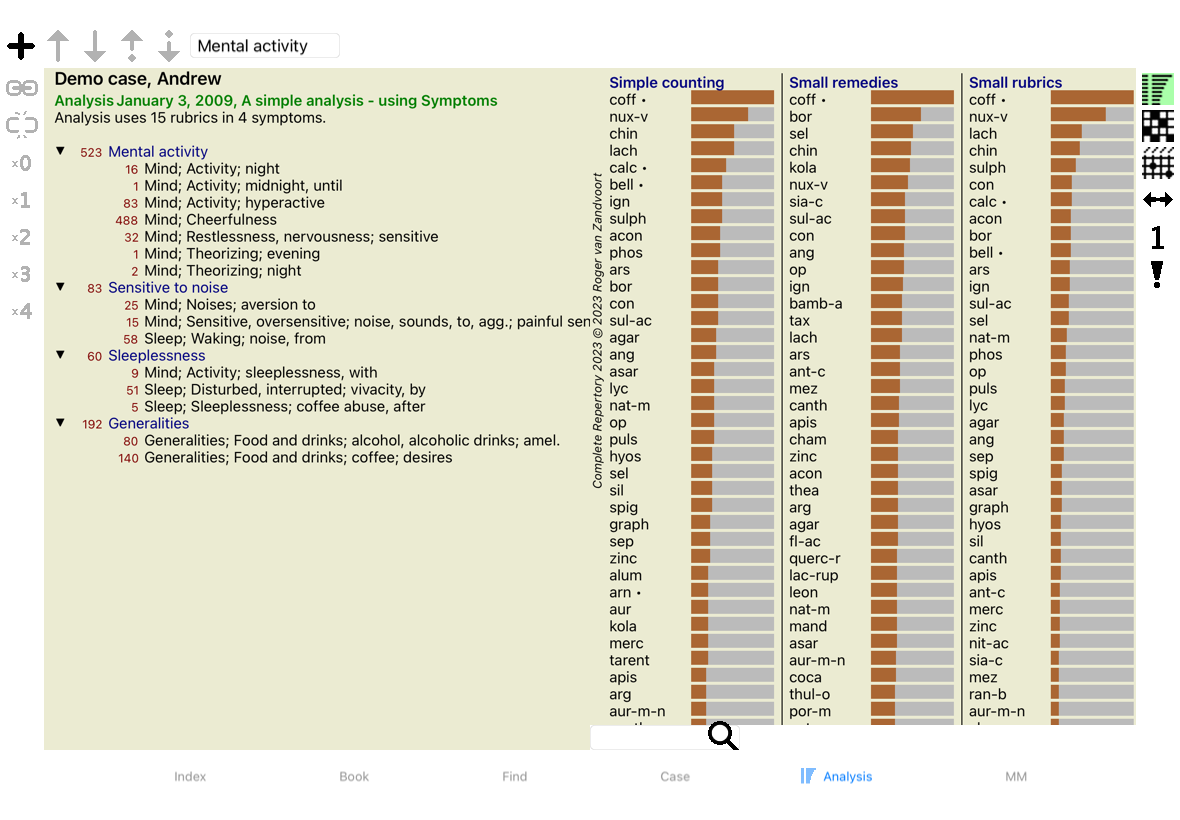
분석 탭을 클릭하여 분석 모듈로 이동합니다.
이미 케이스를 열고 분석을 선택했다고 가정하면 화면은 다음과 같이 표시됩니다:
창은 두 섹션으로 나뉩니다:
- 이 분석에 사용된 증상 및 루브릭을 확인할 수 있습니다,
- 분석 결과를 확인할 수 있습니다.
첫 번째 항목부터 자세히 설명하겠습니다.
여기에 사용된 예제는 사례 모듈의 '기타' 그룹에서 찾을 수 있는 데모 사례의 일부입니다. 이 예시를 통해 자유롭게 플레이할 수 있습니다. Complete Dynamics 을 시작할 때마다 원래 데모 사례는 '기타' 그룹에 다시 배치됩니다.
환자 정보를 수집한 후 전통적인 접근 방식은 레퍼토리에서 환자의 상황에 맞는 루브릭을 찾는 것입니다.
이 접근 방식의 가장 큰 단점은 환자의 일부 증상에는 단일 레퍼토리 루브릭이 필요한 반면, 다른 증상에는 불만을 함께 표현하는 여러 루브릭을 찾을 수 있다는 점입니다. 하나의 증상을 표현하기 위해 여러 루브릭을 사용할 때마다 해당 증상과 일치하는 치료법이 자동으로 더 강하게 계산되므로 해당 증상은 다른 증상에 비해 과장된 값을 얻게 됩니다.
또한 환자는 자신의 증상을 레퍼토리 언어로 표현하지 않습니다. 특히 환자의 증상을 100% 정확하게 표현하는 루브릭을 찾을 수 없는 경우, 레퍼토리 루브릭 모음은 환자의 불만을 실제로 표현하지 못합니다.
Complete Dynamics는 증상과 루브릭을 구분하여 이러한 문제를 해결합니다.
먼저 분석된 환자의 증상을 입력할 수 있습니다. 둘째, 레퍼토리 루브릭은 이러한 증상에 바인딩할 수 있습니다.
분석 모듈은 일부 증상은 적은 수의 루브릭으로 표현되는 반면 다른 증상은 많은 수의 루브릭으로 표현되는 것에 대해 분석 결과를 자동으로 보정할 수 있습니다. 따라서 분석 결과의 불균형 없이 환자의 증상을 레퍼토리 루브릭으로 적절히 표현하는 데 필요한 루브릭의 수를 자유롭게 선택할 수 있습니다!
증상 은 환자 - 루브릭 은 레퍼토리 의 언어입니다.
증상을 사용하면 더 많은 이점이 있습니다. 증상은 환자의 언어이므로 개별 루브릭의 순위를 명시적으로 조작하지 않고도 증상에 중요도 순위를 쉽게 지정할 수 있습니다(이를 증상 가중치 및 루브릭 가중치라고 하며 다른 곳에 설명되어 있습니다). 더 많은 장점이 있지만 직접 확인해 보세요.
물론 빠르고 간단한 분석을 위해 증상을 만들면 원하지 않을 수 있는 오버헤드가 발생할 수 있습니다. 이 경우 증상을 만들지 마세요. 그러면 모든 루브릭이 자동으로 '일반 증상' 아래에 배치되어 사용자에게 표시되지 않습니다.
예시입니다. 아래는 데모 사례의 두 스크린샷입니다. Andrew, 하나는 증상을 사용하지 않은 경우이고 다른 하나는 증상을 사용한 경우입니다:
[/TAG_ERROR] 증상이 포함된 변형이 훨씬 더 명확합니다!
케이스를 열고 분석을 선택하면 새 증상을 분석에 추가할 수 있습니다. (팝업 메뉴 옵션 증상 추가).
증상(및 해당 증상에 바인딩된 모든 루브릭)을 삭제하려면 마우스 또는 키보드로 목록에서 해당 증상을 선택한 다음 삭제 키를 누릅니다. (팝업 메뉴 옵션 선택한 항목 삭제).
증상을 두 번 클릭하여 증상 세부 정보를 편집할 수 있습니다. (팝업 메뉴 옵션 증상 수정).
루브릭은 항상 예약 또는 찾기 모듈에서 추가됩니다. (팝업 메뉴 옵션 분석에 루브릭 추가).
그런 다음 루브릭이 증상 목록에서 '현재' 증상으로 선택된 증상에 추가됩니다.
화면 상단의 도구 모음에서 해당 증상을 확인할 수 있습니다:
도구 모음에서 루브릭을 추가할 다른 증상을 쉽게 선택할 수 있습니다. 정의된 증상이 없는 경우 '일반 증상'이라는 텍스트가 표시됩니다.
증상을 구성하는 순서를 변경할 수 있습니다. 증상을 선택하면 해당 증상을 이동할 수 있습니다. (도구 모음 버튼 ![]() , 도구 모음 버튼
, 도구 모음 버튼 ![]() ).
).
팝업 메뉴의 몇 가지 메뉴 옵션을 사용하여 증상을 자동으로 정렬할 수 있습니다:
루브릭은 동일한 메뉴 옵션 및 도구 모음 버튼을 사용하여 다음 또는 이전 증상으로 이동할 수 있습니다.
증상 내에서 루브릭은 항상 책 에서 순서에 따라 정렬됩니다.